Jak odzyskać usuniętą historię połączeń z LG w 2017 r
Autorstwa Adela D. Louie, Ostatnia aktualizacja: 17 września 2019 r
Jak odzyskać historię połączeń z LG? W tym artykule omówimy odzyskiwanie historii połączeń dla telefonu LG.
Posiadanie urządzeń mobilnych jest dla nas bardzo wydajne. Umożliwia nam wysyłanie i odbieranie wiadomości oraz wykonywanie i odbieranie połączeń telefonicznych. W naszym codziennym życiu często tracimy niektóre z tych połączeń telefonicznych, szczególnie w bardzo pracowity dzień.
Czasami nieodebrane połączenia, które nie są zapisywane na naszej liście kontaktów, a gdy spróbujemy wyświetlić szczegóły tego nieodebranego połączenia telefonicznego, możemy dotknąć jednego niewłaściwego przycisku, który spowoduje, że połączenie to zniknie z naszego rejestru połączeń. W momencie, gdy stracimy lub omyłkowo usunęliśmy ten kontakt, możemy myśleć, że to Ty dzwonisz do Ciebie, a Ty będziesz zaskoczony, jeśli była to ważna rozmowa Twojego szefa.
WSKAZÓWKA:
- Jak korzystać z bezpłatnego odzyskiwania danych Samsung
- Jak odzyskać usunięte zdjęcia z galerii Androida
- Top 5 Samsung Backup Software na PC w 2018 roku do pobrania za darmo
W tym przypadku jesteśmy pewni, że chcesz znaleźć sposób na odzyskanie usuniętych szczegółów połączenia z urządzenia LG. Cóż, nie martw się, ponieważ narzędzie FoneDog Android do odzyskiwania danych z pewnością pomoże Ci w rozwiązaniu problemu.
Część 1. Korzystanie z narzędzia FoneDog Android do odzyskiwania danychCzęść 2. Kroki, aby odzyskać usuniętą historię połączeń z LGPrzewodnik wideo: Jak odzyskać usuniętą historię połączeń z telefonu LGCzęść 3. Wniosek
 Odzyskaj usuniętą historię połączeń z LG
Odzyskaj usuniętą historię połączeń z LG
Część 1. Korzystanie z narzędzia FoneDog Android do odzyskiwania danych
Odzyskiwanie danych FoneDog Android Narzędzie to oprogramowanie, którego można użyć do odzyskania wszystkich usuniętych danych z urządzenia LG. To oprogramowanie może odzyskać utraconą lub usuniętą historię połączeń w zaledwie kilku krokach. Jest bardzo łatwy i bezpieczny w użyciu, ponieważ nie zastąpi innych ważnych danych na twoim urządzeniu, w przeciwieństwie do innych zapisanych programów do odzyskiwania danych, które mogą również odzyskać usunięte dane, ale zastępuje inne zapisane dane na urządzeniu z Androidem, pozostawiając więcej niż to, co masz wyzdrowiał. To oprogramowanie może odzyskać wszystkie usunięte dane z urządzenia LG, nawet jeśli nie można wykonać kopii zapasowej. Oprogramowanie do odzyskiwania danych FoneDog Android jest bardzo skuteczne w użyciu, ponieważ z pewnością zapewni Ci najwyższy możliwy wskaźnik sukcesu i zapewniamy, że ty dostaniesz za to niesamowite oprogramowanie do odzyskiwania danych. Narzędzie FoneDog Android do odzyskiwania danych będzie bezpłatne przez 30 dni przy pierwszym pobraniu tego oprogramowania. Ma to na celu zapewnienie, że FoneDog Android Data Recovery Tool jest bardzo wydajny i możesz go przetestować przez 30 dni ZA DARMO!
Część 2. Kroki, aby odzyskać usuniętą historię połączeń z LG
Krok 1. Pobierz i zainstaluj FoneDog
Pobierz narzędzie FoneDog Android do odzyskiwania danych i zainstaluj je na komputerze Mac lub Windows. Po pomyślnym zainstalowaniu narzędzia FoneDog Android Data Recovery Tool na komputerze Mac lub Windows, otwórz program i podłącz urządzenie LG do komputera za pomocą kabla USB. Poczekaj, aż program wykryje twoje urządzenie.
Darmowe pobieranie Darmowe pobieranie
 Podłącz telefon LG do komputera - krok 1
Podłącz telefon LG do komputera - krok 1
Krok 2: Wykonaj debugowanie USB na urządzeniu LG
Po pomyślnym wykryciu urządzenia LG przez narzędzie FoneDog Android do odzyskiwania danych poprosi Cię o włączenie debugowania USB. Wynika to z faktu, że FoneDog Android Data Recovery Tool musi przeskanować urządzenie. Istnieją trzy różne sposoby włączania debugowania USB w urządzeniu LG w zależności od używanej wersji systemu operacyjnego. Poszukaj wersji systemu operacyjnego urządzenia LG w „Ustawieniach”, a następnie wykonaj poniższe czynności.
Android 2.3 lub wcześniejsza wersja
- Idź i dotknij „Ustawienia”
- Następnie dotknij „Aplikacje”
- Stuknij „Rozwój”
- A następnie dotknij „Debugowanie USB”
Android 3.0 do 4.1
- Stuknij w „Ustawienia”
- Następnie dotknij „Opcja programisty”
- Następnie dotknij „Debugowanie USB”
Android 4.2 do nowszej wersji
- Przejdź do ustawień"
- Następnie przejdź do „Informacje o telefonie”
- Idź i dotknij „Numer kompilacji” 7 razy
- Następnie przejdź ponownie do „Ustawień”
- Wybierz „Opcja programisty”
- A następnie dotknij „Debugowanie USB”
 Włączone debugowanie USB w LG - Step2
Włączone debugowanie USB w LG - Step2
Krok 3: Wybierz typ pliku do skanowania
Po włączeniu debugowania USB w urządzeniu LG narzędzie do odzyskiwania danych FoneDog Android wyświetli listę kategorii danych z urządzenia LG obsługiwanego przez oprogramowanie. Ale pliki wyświetlane na ekranie kliknij „Dzienniki połączeń„a następnie kliknij”DalejPrzycisk ".
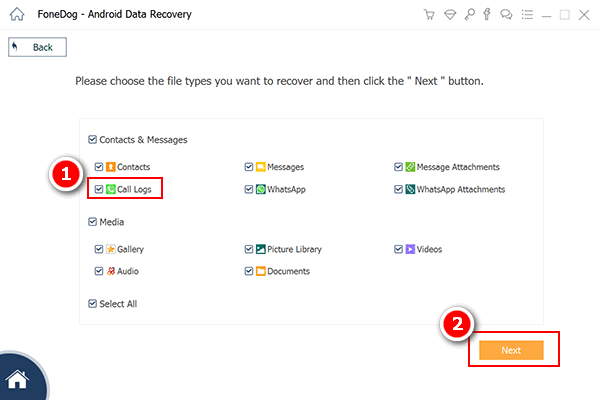 Wybierz historię połączeń do skanowania - krok 3
Wybierz historię połączeń do skanowania - krok 3
Krok 4: Pozwól superużytkownikowi
Po wybraniu typu pliku, który chcesz przeskanować, FoneDog Android Data Recovery Tool poprosi Cię o pozwolenie na pełny dostęp do urządzenia LG. Na urządzeniu mobilnym zobaczysz wyskakujące okienko. Wszystko, co musisz zrobić, to nacisnąć „Zezwól” lub „Przyznaj” lub „Autoryzuj”. Po udzieleniu zgody na narzędzie FoneDog Android Data Recovery Tool wyodrębni ono całą historię usuniętych połączeń z urządzenia LG. W każdym przypadku, gdy nie było widać wyskakującego okienka na urządzeniu LG, wystarczy kliknąć przycisk „Ponów”.
 Pozwól FoneDog skanować telefon LG - krok 4
Pozwól FoneDog skanować telefon LG - krok 4
Krok 5: Wyświetl podgląd i odzyskaj całą historię usuniętych połączeń z LG
Gdy narzędzie FoneDog Android Data Recovery Tool wyodrębni całą historię usuniętych połączeń z urządzenia LG, wyświetli je na ekranie komputera. Będziesz mógł zobaczyć zarówno usuniętą, jak i istniejącą historię połączeń z urządzenia LG. Jeśli chcesz zobaczyć tylko usunięte dzienniki połączeń, możesz włączyć opcję „Wyświetlaj tylko usunięte elementy / sW ten sposób łatwiej będzie Ci sprawdzić wszystkie usunięte dzienniki połączeń, a także zaoszczędzisz więcej czasu. Będziesz mógł zobaczyć szczegóły swoich usuniętych dzienników połączeń. Zobaczysz godzinę, datę i czas trwania połączenie i jaki rodzaj połączenia miałeś, jeśli jest to połączenie przychodzące, wychodzące lub nieodebrane. Po zakończeniu przeglądania wszystkich usuniętych dzienników połączeń, po prostu kliknij przycisk „wyzdrowiećPrzycisk ".
Przeczytaj także:
Odzyskiwanie kontaktów: Odzyskaj utracone kontakty z Androida
Odzyskiwanie tekstów: Zobacz usunięte wiadomości tekstowe za darmo na Androida
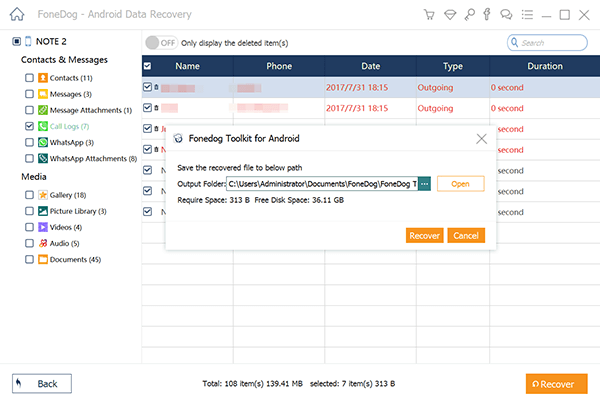 Odzyskaj historię usuniętych połączeń z LG - Step5
Odzyskaj historię usuniętych połączeń z LG - Step5
Przewodnik wideo: Jak odzyskać usuniętą historię połączeń z telefonu LG
Część 3. Wniosek
Darmowe pobieranie Darmowe pobieranie
FoneDog Android Data Recovery Tool to świetne narzędzie do odzyskiwania wszystkich usuniętych dzienników połączeń z urządzenia LG. Jedną z najlepszych rzeczy w tym oprogramowaniu jest to, że może odzyskać usunięte kontakty, wiadomości tekstowe, zdjęcia, filmy, WhatsApp i więcej. Możesz także odzyskać wiele plików jednocześnie za pomocą FoneDog Android Data Recovery Tool. To oprogramowanie jest również kompatybilne z prawie wszystkimi urządzeniami z Androidem, w tym nowymi. Jest również kompatybilny z komputerem Mac i Windows. FoneDog Android Data Recovery Tool to bardzo łatwe w użyciu bezpieczne i bardzo wydajne narzędzie do odzyskiwania wszystkich usuniętych danych z urządzenia z Androidem, a to oprogramowanie z pewnością zapewni najwyższy możliwy wskaźnik sukcesu.
Zostaw komentarz
Komentarz
Android Data Recovery
Odzyskaj usunięte pliki z telefonu lub tabletu z Androidem.
Darmowe pobieranie Darmowe pobieranieGorące artykuły
- Jak odzyskać usunięte wiadomości WhatsApp bez kopii zapasowej
- Jak odzyskać historię usuniętych połączeń w Androidzie [aktualizacja 2020]
- Jak odzyskać usunięte zdjęcia ze Zdjęć Google?
- Jak odzyskać usunięte filmy z wewnętrznej pamięci Androida w 2020 roku
- Jak odzyskać usuniętą historię połączeń bez kopii zapasowej z Androida
- Odzyskiwanie WhatsApp: odzyskiwanie usuniętych obrazów WhatsApp z Androida
- Jak odzyskać usunięte dane z urządzenia Xiaomi
- Najłatwiejszy sposób na odzyskanie folderów danych Androida
/
CIEKAWYDULL
/
PROSTYTRUDNY
Dziękuję Ci! Oto twoje wybory:
Doskonały
Ocena: 4.6 / 5 (na podstawie 57 oceny)
